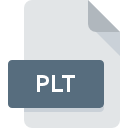
PLTファイル拡張子
AutoCAD Plotter Document
-
Category
-
人気2.8 (5 votes)
PLTファイルとは何ですか?
PLT拡張子を持つファイルは、AutoCADによって使用されます。 PLTは、幾何学的形状、画像、数学計算、オブジェクト、その他のAutoCAD固有の要素を保存できるベクターベースのプロッターファイルです 。
追加情報
- PLTファイルは、プロッタがドットではなく線を使用してプロジェクトを印刷するために使用されます。
- PLT形式はHPGL標準に基づいています。HPGL標準は、プリンタの指示を記述する言語です。
PLTファイル拡張子をサポートするプログラム
PLT接尾辞を持つファイルは、任意のモバイルデバイスまたはシステムプラットフォームにコピーできますが、ターゲットシステムで適切に開くことができない場合があります。
PLTファイルを取り扱うプログラム
Updated: 02/16/2022
PLTファイルを開くには?
PLT拡張子を持つファイルを開くことができないことには、さまざまな原因があります。 明るい面では、 AutoCAD Plotter Documentファイルに関連する最も発生している問題は複雑ではありません。ほとんどの場合、専門家の支援がなくても迅速かつ効果的に対処できます。 PLTファイルに関する問題の解決に役立つリストを用意しました。
ステップ1.AutoCADを取得する
 PLTファイルを開いて操作する際の問題は、おそらく、マシンに存在するPLTファイルと互換性のある適切なソフトウェアがないことに関係しています。 これは簡単です。 AutoCADまたは推奨プログラム(ArtCut, XnView, Corel Presentationsなど)のいずれかを選択し、適切なソースからダウンロードしてシステムにインストールします。 上記では、PLTファイルをサポートするプログラムの完全なリストがあり、それらが利用可能なシステムプラットフォームに従って分類されています。 最も安全な方法でAutoCADインストーラーをダウンロードする場合は、Autodesk, Inc.Webサイトにアクセスし、公式リポジトリからダウンロードすることをお勧めします。
PLTファイルを開いて操作する際の問題は、おそらく、マシンに存在するPLTファイルと互換性のある適切なソフトウェアがないことに関係しています。 これは簡単です。 AutoCADまたは推奨プログラム(ArtCut, XnView, Corel Presentationsなど)のいずれかを選択し、適切なソースからダウンロードしてシステムにインストールします。 上記では、PLTファイルをサポートするプログラムの完全なリストがあり、それらが利用可能なシステムプラットフォームに従って分類されています。 最も安全な方法でAutoCADインストーラーをダウンロードする場合は、Autodesk, Inc.Webサイトにアクセスし、公式リポジトリからダウンロードすることをお勧めします。
ステップ2.AutoCADのバージョンを確認し、必要に応じて更新する
 あなたはすでに、まだ正常に開かれていませんAutoCADはあなたのシステムとPLTのファイルにインストールされている場合は、ソフトウェアの最新バージョンを持っている場合は、確認してください。 また、ソフトウェアの作成者がアプリケーションを更新することにより、他の新しいファイル形式との互換性が追加される場合があります。 AutoCADの古いバージョンがインストールされている場合、PLT形式をサポートしていない可能性があります。 AutoCADの最新バージョンは、古いバージョンのソフトウェアと互換性があるすべてのファイル形式をサポートする必要があります。
あなたはすでに、まだ正常に開かれていませんAutoCADはあなたのシステムとPLTのファイルにインストールされている場合は、ソフトウェアの最新バージョンを持っている場合は、確認してください。 また、ソフトウェアの作成者がアプリケーションを更新することにより、他の新しいファイル形式との互換性が追加される場合があります。 AutoCADの古いバージョンがインストールされている場合、PLT形式をサポートしていない可能性があります。 AutoCADの最新バージョンは、古いバージョンのソフトウェアと互換性があるすべてのファイル形式をサポートする必要があります。
ステップ3.AutoCAD Plotter DocumentファイルをAutoCADに関連付けます
前の手順で問題が解決しない場合は、PLTファイルを、デバイスにインストールした最新バージョンのAutoCADに関連付ける必要があります。 この方法は非常に簡単で、オペレーティングシステムによってほとんど変わりません。

Windowsでデフォルトのアプリケーションを変更する
- マウスの右ボタンでPLTをクリックすると、オプションを選択するメニューが表示されます
- 次に、オプションを選択し、を使用して利用可能なアプリケーションのリストを開きます
- 最後にを選択し、AutoCADがインストールされているフォルダーをポイントし、常にこのアプリを使ってPLTファイルを開くボックスをチェックし、ボタン

Mac OSでデフォルトのアプリケーションを変更する
- PLT拡張子を持つファイルをクリックしてアクセスするドロップダウンメニューから、[ 情報]を選択します
- [開く]セクションに進みます。閉じている場合は、タイトルをクリックして利用可能なオプションにアクセスします
- 適切なソフトウェアを選択し、[ すべて変更 ]をクリックして設定を保存します
- 前の手順に従った場合、次のメッセージが表示されます。この変更は、拡張子がPLTのすべてのファイルに適用されます。次に、 進むボタンをクリックしてプロセスを完了します。
ステップ4.PLTファイルが完全でエラーがないことを確認します
前の手順の指示に従っても問題が解決しない場合は、問題のPLTファイルを確認する必要があります。 ファイルが破損しているため、アクセスできない可能性があります。

1. 問題のPLTがコンピューターウイルスに感染していないことを確認します
PLTが実際に感染している場合、マルウェアがそれをブロックしている可能性があります。 PLTファイルとコンピューターをスキャンして、マルウェアやウイルスを探します。 PLTファイルが実際に感染している場合は、以下の手順に従ってください。
2. PLTファイルの構造が損なわれていないことを確認します
別の人から問題のPLTファイルを受け取りましたか?もう一度送信するよう依頼してください。 ファイルのコピープロセス中に、ファイルが不完全または破損した状態になる可能性があります。これは、ファイルで発生した問題の原因である可能性があります。 インターネットからPLT拡張子を持つファイルをダウンロードすると 、エラーが発生し、ファイルが不完全になる場合があります。ファイルをもう一度ダウンロードしてください。
3. ログインしているユーザーに管理者権限があるかどうかを確認します。
ファイルにアクセスするには、ユーザーに管理者権限が必要な場合があります。 必要な特権を持つアカウントに切り替えて、AutoCAD Plotter Documentファイルを再度開いてください。
4. デバイスがAutoCADを開くための要件を満たしていることを確認します
システムにPLTファイルを開くのに十分なリソースがない場合は、現在実行中のすべてのアプリケーションを閉じて、もう一度試してください。
5. オペレーティングシステムとドライバーの最新の更新があるかどうかを確認します。
定期的に更新されるシステム、ドライバー、およびプログラムは、コンピューターを安全に保ちます。これにより、 AutoCAD Plotter Documentファイルの問題を防ぐこともできます。 PLTファイルが、いくつかのシステムバグに対処する更新されたソフトウェアで適切に動作する場合があります。
PLTファイルの変換
拡張子にPLTを持つふぁいるを別の形式に変換
別の形式からPLT形式のファイルへの変換
あなたは助けたいですか?
拡張子にPLTを持つファイルに関する、さらに詳しい情報をお持ちでしたら、私たちのサービスにお知らせいただければ有難く存じます。こちらのリンク先にあるフォーム欄に、PLTファイルに関する情報をご記入下さい。

 Windows
Windows 





